Sådan bruger og opretter Facebook-historier på iOS- og Android-app
Facebook-historier har været spekuleret i nogen tid nu, og endelig er de her. Hvis du ser på et bredt niveau, er der ikke meget forskel på konceptet med Facebook Stories sammenlignet med Instagram, Snapchat historier eller endda WhatsApp Status for den sags skyld. Facebook vil med denne klonede Snapchat-funktion helt sikkert give Snapchat en masse konkurrence. Rivalisering mellem Facebook og Snapchat er ikke ny og går tilbage til 2013, hvor Facebook forsøgte at købe Snapchat for 3 milliarder dollars. Og det er blevet intenst lige siden. Dette skridt fra Facebook gør tingene endnu mere interessante. Så lad os gå videre med at lære alt om Facebook-historier, hvordan du bruger og opretter Facebook-historier, hvordan du tilføjer foto/video til en Facebook-historie fra kamerarulle/galleri, hvordan du bruger filtre, hvordan du gemmer din historie, hvordan du kan se hvem har set din historie og mere.
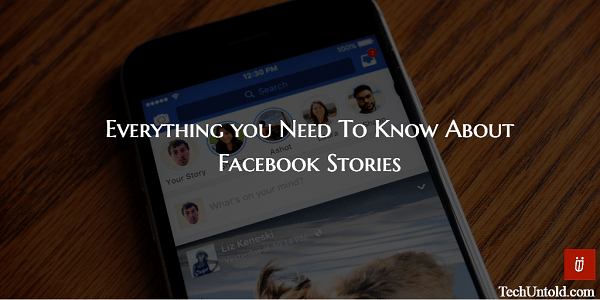
Indhold
Sådan opretter du Facebook-historier på iOS og Android
For det første skal du opdatere Facebook-appen til den nyeste version fra den respektive App Store. Til Android skal du have version 117.0.0.18.47 eller nyere, og for iPhone/iPad skal det være version 85.0 eller senere. Efter at have opdateret appen, bør du se et afsnit øverst ovenfor. Hvad tænker du på? som vist nedenfor.
Hvis det ikke vises, så vær tålmodig og vent et stykke tid, da funktionen ruller langsomt ud for alle brugere.
Hvis du har det, så er du god til at gå.
De trin og skærmbilleder, der bruges i denne artikel, er fra iOS-appen, men proceduren forbliver den samme for Android.
1. Tryk på for at oprette en historie Din historie på toppen. Hvis du har uploadet en historie (foto/video) inden for de sidste 24 timer, kan du enten svejs til højre på nyhedsfeed-skærmen eller tryk på Kamera ikon øverst til venstre.
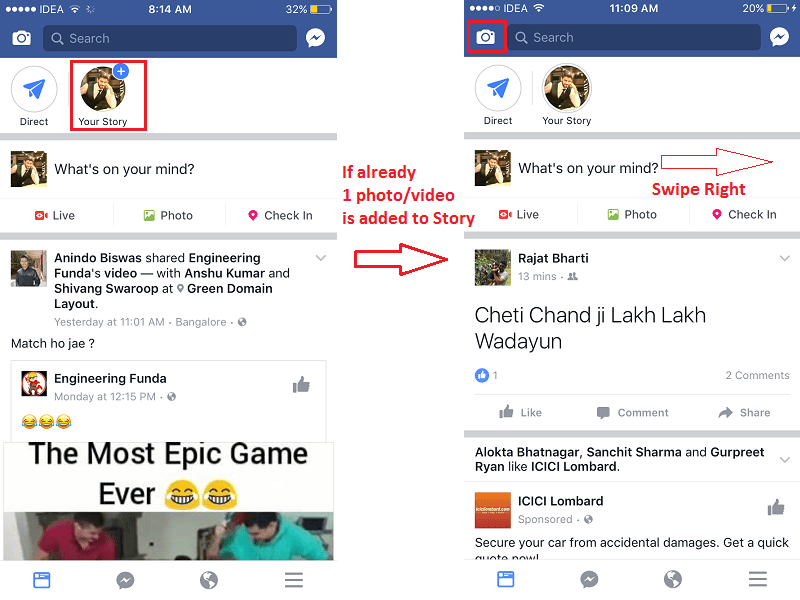
2. Nu vil du være på skærmen med kameraet åbent. Forskellen på Instagram og Facebook Stories er filtrene. Facebook Stories giver dig mulighed for at tilføje filtre, før du klikker på et øjeblik, i modsætning til Instagram.
For at tilføje et filter stryg op or ned på kameraskærmen. Bevægelsen er forskellig fra Snapchat, hvor den udføres ved at swipe til venstre og højre.
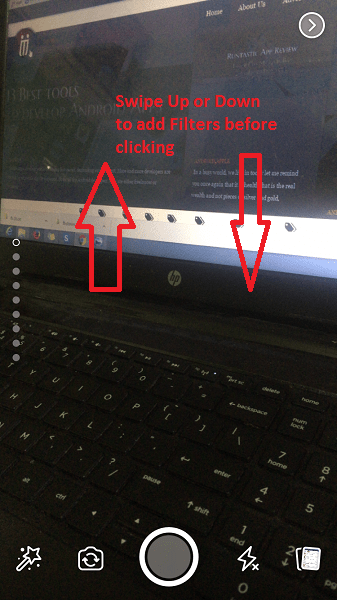
Nu skal du pege/fokusere kameraet på et ansigt, du kan bruge Kamera flip knap (anden fra venstre i bunden) for at skifte mellem bag- og frontkamera.
Ved registrering af et ansigt vil det valgte filter blive anvendt. Du kan ændre filtrene ved at stryge op/ned på skærmen.
3. En gang er du tilfreds med filterhanen på Klik på knappen nederst i midten.
4. Hvis du ikke helt kunne lide billedet, så tryk på x ikonet under højre pileknap og prøv igen. Du kan redigere din snap endnu mere med yderligere filtre, tekst, tegninger og andre redigeringer.
Du kan prøve de forskellige muligheder i bunden og gå heller ikke glip af flip mulighed øverst til højre.
5. Når du er færdig med alle tilføjelser, tryk på højre pilikon nederst i midten.
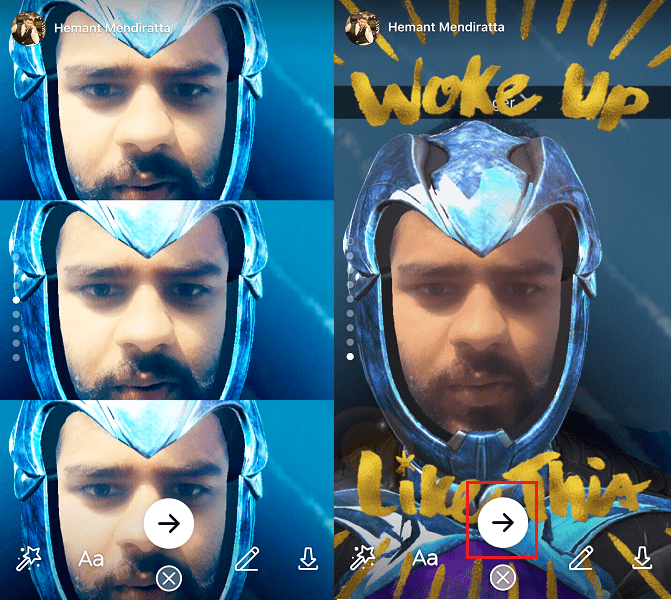
På den næste skærm skal du vælge Din historie og tryk på højre pilikon på bunden.
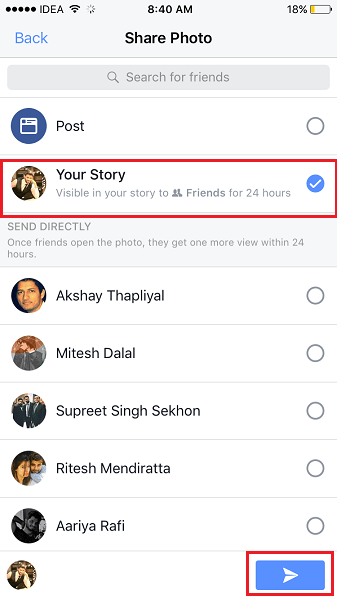
Med dette har du oprettet din Facebook-historie.
Tilføj foto/video til Facebook-historie fra kamerarulle/galleri
Vil du tilføje et billede til din historie, som er i din smartphones galleri fra din seneste tur til Amsterdam? Nå, du kan nemt gøre det ved at trykke på ikon for billedsamling nederst til højre.
Billederne/videoerne fra dit smartphonegalleri/kamerarulle vises i bunden som vist nedenfor.
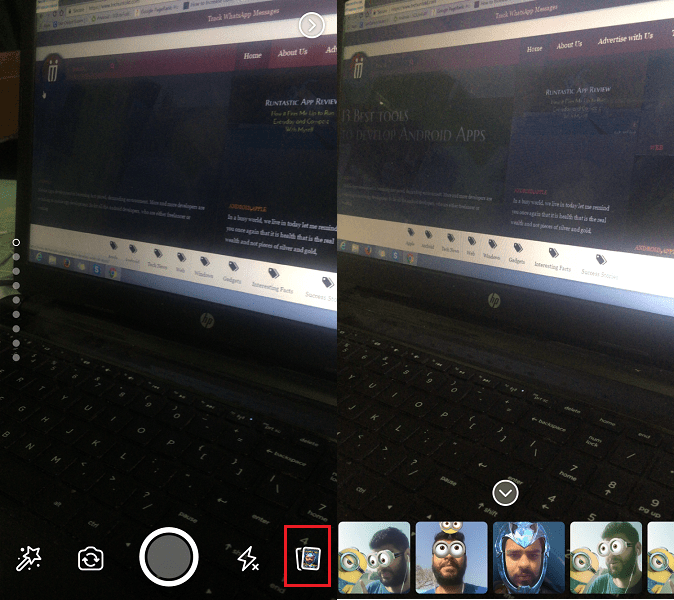
Vælg det ønskede medie. Tilføj filtre, tekst, tegn osv. og send det til din historie, som vi gjorde ovenfor.
Sådan gemmer eller sletter du foto/video i din Facebook-historie?
Hvis du er Instagrammer eller Snapchatter, vil du allerede vide, at historierne forsvinder automatisk efter 24 timer. Det er ikke anderledes i tilfældet med Facebook-historier.
Så hvis du ikke ønsker at miste det billede/video, som du postede som din historie efter 24 timer, kan du nemt gemme det i din smartphones galleri. Sådan gør du.
1. Åbn Facebook-appen og vælg Din historie øverst i nyhedsstrømmen.
2. Under din historie skal du gå til det ønskede foto/video, du ønsker at gemme, ved at trykke på skærmen. Når du er der, skal du trykke på tre vandrette prikker ikonet øverst til højre og vælg Gem foto/video.
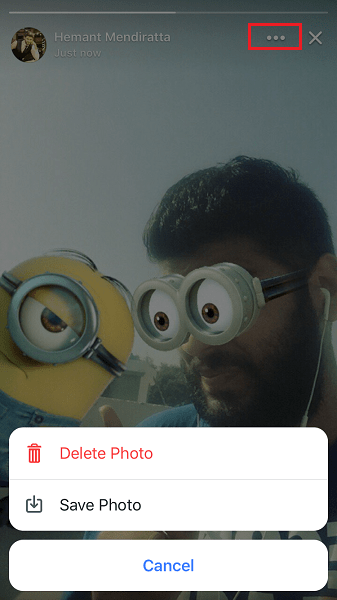
Ups, har du lige lagt et billede/video op ved en fejl? Bare rolig, du kan nemt slette den fra din historie ved at følge de samme trin og vælge Slet foto/video.
Se, hvem der har set din Facebook-historie?
Du kan se, hvem der har set din historie. For at gøre det skal du gå over til din historie, og hvis 1 eller flere personer har set den, så en øje ikon med antal visninger vises nederst til venstre. For at se navnene på disse brugere skal du blot trykke på øje ikon. Du kan besøge deres Facebook ved at trykke på deres navn på listen.
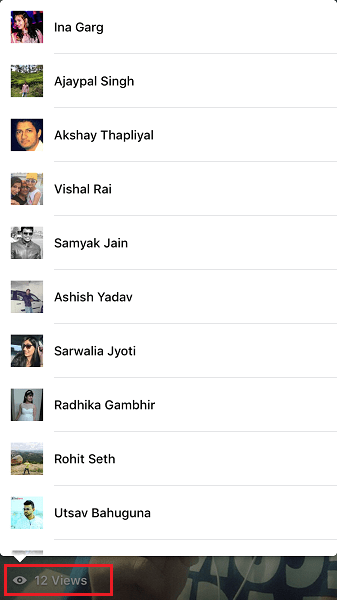
Svar på nogens historie
Du kan ikke lide eller reagere på nogens Facebook-historie, men det betyder ikke, at du ikke kan komplimentere dem. Det er muligt at svare på specifikke indlæg i Story ved at trykke på tekstområdet under hvert indlæg.
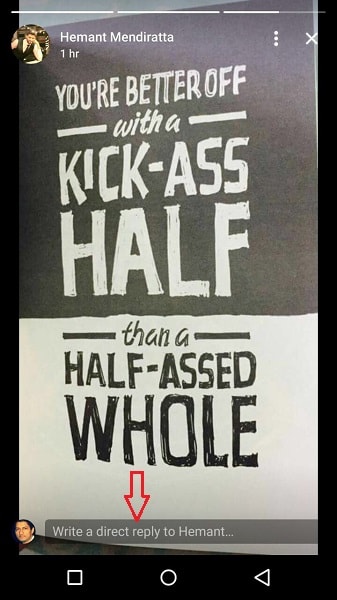
Svaret modtages i direkte mappen i hjørnet længst til venstre ved siden af din historie. Du kan se svaret 2 gange, efter at det destruerer automatisk.
Med dette kommer vi til slutningen af denne artikel. Disse oplysninger burde være gode nok til at komme i gang med de seneste Facebook-historier. Del venligst denne guide med dine venner på Facebook for at fortælle dem om denne klonede Snapchat-funktion af Facebook.
Hvis du har nogle tanker, så del venligst med os i kommentarerne nedenfor.
Seneste Artikler